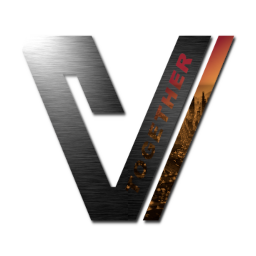
Hey, und willkommen auf vTogether!
Wir freuen uns dich begrüßen zu dürfen, nachfolgend findest du eine einfache
Schritt-für-Schritt Anleitung wie du auf unserem Server spielen kannst.
Nachtrag: Bitte stell nach der Installation unter "Extras" -> "Optionen" -> "Whispern" die Optionen unter "Einstellungen für eingehende Whipser" aus.
